作为BSOD的问题之一,系统服务异常停止错误与Win10系统上的ks.sys有关。如果在玩游戏或者工作的时候遇到这种麻烦,会很烦。
什么是系统服务异常?
系统服务异常作为一种死亡蓝屏,你查错错误码0x0000003B很熟悉。
如果你得到这个BSOD错误,这意味着你的Win10系统有一些问题。因为你的PC系统无法继续执行一个最重要的进程。
Win10系统上为什么会出现系统服务异常错误?
像大多数BSOD错误一样,系统服务异常是由Windows故障或过时或损坏的驱动程序引起的。
但是,具体来说,这个系统服务异常问题是指当一个系统进程向特权代码传输非特权代码时,会有不兼容的东西阻止它在Win10系统上执行这个操作。
在这个过程中,损坏的文件或过时的驱动程序或一些杀毒软件是罪魁祸首,因为驱动程序会将坏数据传递给内核代码,尤其是图形驱动程序。
如何解决这个系统服务的异常BSOD问题?
在本文中,您将了解如何解决该系统服务的异常BSOD问题,并使文件、驱动程序和软件与Win10系统兼容。
提示:在采取措施之前,如果没有,你应该知道你是否能正确启动它。您应该输入并实施以下解决方案。如果可以,请继续。
解决方案1:运行Windows检查磁盘。
鉴于分析,问题可能是硬盘驱动器。所以首先你要检查一下Win10系统上有没有可能是系统服务非正常停止导致的损坏文件。
1.按Windows R打开运行框。
2.在框中输入cmd,然后单击确定。
3.在命令提示符下键入命令chkdsk/f/r。然后按Enter键执行该命令。

在这里,您应该确保以管理员身份输入命令提示符。
4.重启电脑。当Win10系统检查完损坏的文件后,重启PC使其生效。
再次登录Win10系统时,可以检查一下磁盘,看看能否修复BSOD系统服务的异常错误。
解决方案2:执行系统文件检查器。
一旦磁盘检查无法为您解决此BSOD问题,请进一步找出导致您的计算机陷入系统服务异常的问题。为了确保没有不兼容的文件导致这个问题,为什么不运行系统文件检查器(SFC)?
1.单击开始按钮,然后搜索命令提示符。
2.右键单击最佳匹配结果,以管理员身份运行。
3.在命令提示符下,输入SFC/scannow,然后按Enter键。
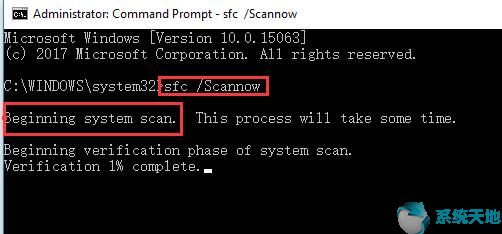
4.Win10系统不仅会扫描你的PC,还会用Win10系统的正确微软版本替换损坏或损毁的文件。
这样Win10系统就不会再遇到系统服务异常的BSOD问题,你会乐在其中。
解决方案3:更新驱动程序
现在是时候确保Win10系统上的驱动程序是最新的,以免导致系统服务出现异常的BSOD问题。
如果您在玩电脑游戏或观看视频时遇到此错误,您可以导航到制造商的网站下载更新的驱动程序,如显卡或视频驱动程序。或者您可以转到设备管理器来更新这些驱动程序。
1。
2.展开显示适配器,然后右键单击显卡驱动程序以更新驱动程序。
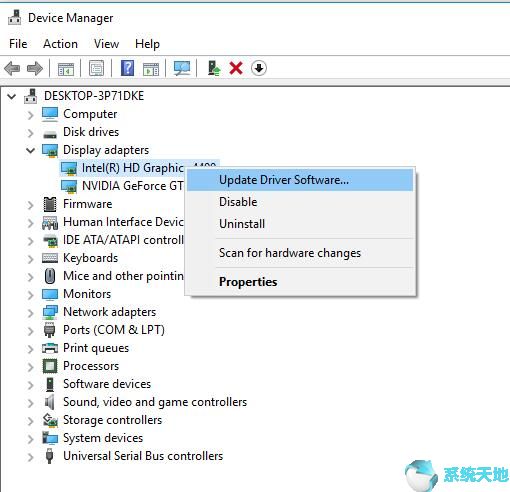
也可以选择用同样的方法在设备管理器中更新Intel或者AMD的驱动,看看是否能有效的让系统服务异常问题从Win10系统中消失。
3.单击自动搜索更新的驱动程序软件。
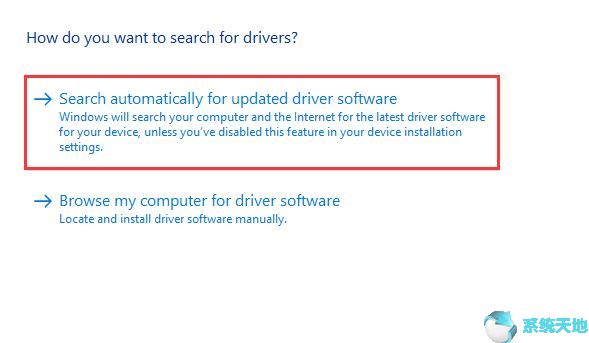
之后Win10系统会自动在线搜索,帮你下载或者更新最新的驱动。
但是在很多情况下,Win10系统无法更新显卡或显卡驱动。如果任何问题驱动程序导致这个BSOD问题,你最好用。在这种情况下,
您可以使用Win10系统最新的兼容驱动程序来修复系统服务的异常BSOD问题。
1.在Win10系统上下载并安装驱动医生。
2.单击立即扫描,让Driver Doctor搜索所有可以在您的电脑上更新的驱动程序。
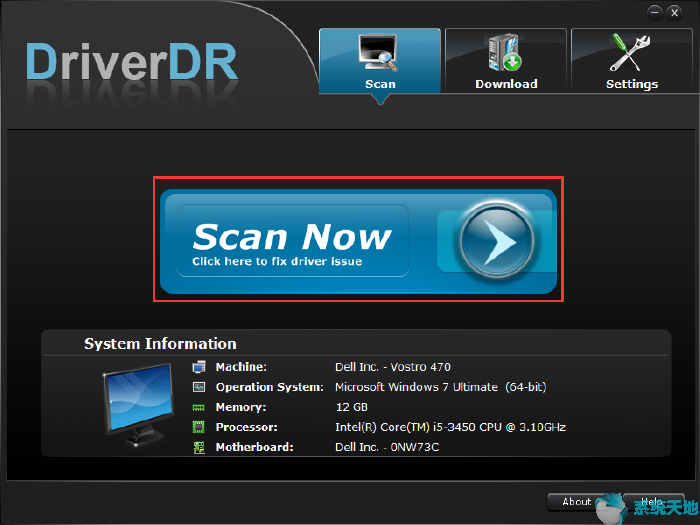
3.单击获取驱动程序。驱动医生会告诉你哪些驱动程序损坏或过时。
4.点击“全部下载”。同时,您可以使用驱动程序医生获得所有最新的驱动程序,包括显示适配器驱动程序和视频驱动程序。
只要你更新了Win10系统的所有驱动,你的系统服务异常可能会消失。现在也许系统可以顺利传输代码了。
解决方案4:卸载防病毒软件
除了一些损坏的文件和驱动程序,BSOD问题(如系统服务异常)也可能来自一些带有病毒的软件或程序。据说一旦下载安装了第三方软件,你的电脑在Win10系统上会出现BSOD错误。因此,
BitDefender、McAfee、Virtual Clone Drive等软件很难移除或卸载。
1。
2.在程序下,单击卸载程序。你应该按类别来看。
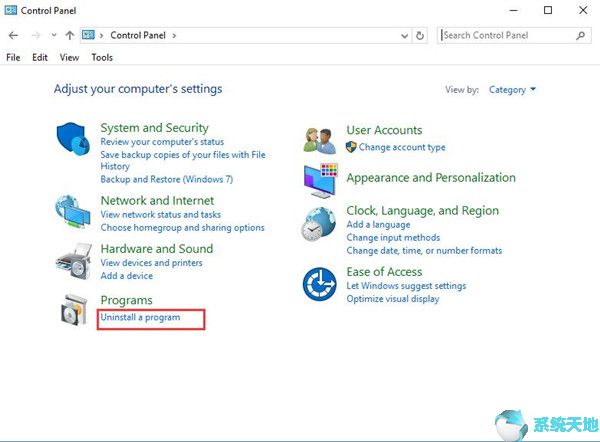
3.在“程序和功能”窗口中,找到并右键单击要卸载的软件或程序。
4.重启电脑,检查PC BSOD是否还存在于Win10系统上。
至此,杀毒软件将不再是Win10系统上系统服务异常的原因。但是为了保证PC的安全性,可以不用杀毒软件就可以使用。
解决方案5:运行BSOD故障排除程序
Windows内置了BSOD的故障排除工具,当以上方法无法修复Win10系统上ks.sys问题相关的BSOD时,请充分利用这个故障排除程序。
转到开始 设置 更新和安全 疑难解答 蓝屏 运行疑难解答。
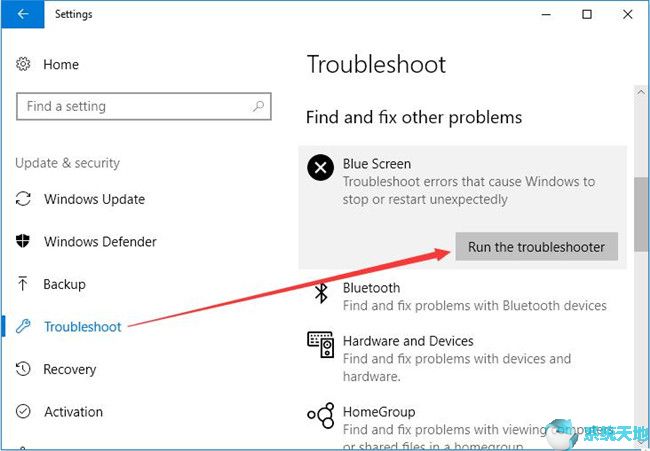
Win10系统需要一些时间来解决此BSOD问题。如果可能,可以自动处理系统服务异常问题。如果没有,你应该参考更多的方式。
解决方案6:使用Windows内存诊断工具
要检查Windows内存是否存在某些问题(例如高内存使用率),您也可以利用Win10系统的Windows 内存诊断工具。当没有内存问题时,系统服务异常BSOD可能会也解决了。
1.单击“ 开始”,然后在搜索框中搜索“ Windows内存诊断”。
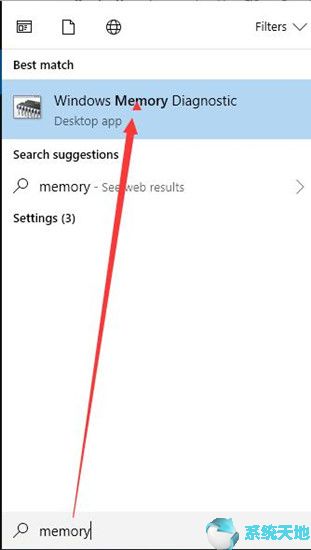
在这里,您应该确保以管理员身份输入此工具。
2.单击立即重新启动并检查问题。在重新启动之前,您最好保存您的工作并关闭所有程序。
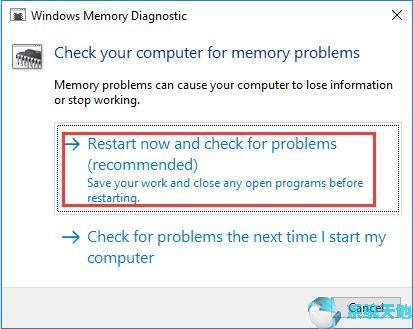
当您的PC登录时,具有系统服务异常的BSOD将被修复,您可以随意玩游戏和观看电影。
总而言之,Windows BSOD问题(如系统服务异常)对用户来说非常常见。为帮助您解决此Windows问题,本文介绍了Win10系统上驱动程序,内存,软件和文件不兼容的各种音乐会方法。





